Metaadatok a kulcs a strukturált és hatékony képszerkesztéshez. Legyen szó szerzői jogi információkról, értékelésekről, címkékről vagy GPS-adatokról – mindezek az információk növelik a képeid értékét, és megkönnyítik a későbbi keresést és rendezést. Ez a bemutató megmutatja, hogyan olvashatod ki, módosíthatod és hatékonyan használhatod a metaadatokat a Capture One Pro-ban, hogy javítsd fényképezési munkáidat.
A legfontosabb megállapítások
- A metaadatok segítenek a képek kategorizálásában és gyorsabb keresésében.
- A Capture One Pro lehetővé teszi a metaadatok egyszerű hozzáadását és szerkesztését.
- A megjegyzések és címkék használata javítja a kommunikációt és a rendezést.
Lépésről lépésre útmutató
1. lépés: Metaadatok megtekintése a Capture One Pro-ban
Nyisd meg a Capture One Pro-t, és válaszd ki a képeidet tartalmazó mappát. Kattints az információs ikonra (i) a jobb felső sarokban, hogy megnyisd a metaadatok fület. Itt láthatod a metaadatokat, az alapvető információkat a képedről.

2. lépés: Megjegyzések hozzáadása
Megjegyzések hozzáadásához válts át a megjegyzéspaletta szakaszra. A tolleszközzel a képbe rajzolhatsz, hogy kiemeld azokat a területeket, amelyeket módosítani vagy szerkeszteni szeretnél. Válassz ki egy feltűnő tollszínt, hogy a megjegyzések egyértelműbbek legyenek. Ne felejtsd el beállítani a toll méretét, hogy pontosan tudj dolgozni.
3. lépés: Kulcsszavak szervezése
Használj kulcsszókönyvtárat, hogy kategóriák szerint tudd rendezni a képeidet. Kulcsszavakat adhatsz egy képhez azzal, hogy rákattintasz a kulcsszavak beviteli mezőjére, és beírod a kívánt kifejezéseket. Például „Nő”, „Zöld” vagy „Természet” címkéket rendelhetsz, ha minden kifejezés után megnyomod az Enter billentyűt.
4. lépés: Kulcsszavak alkalmazása több képre
Ahhoz, hogy kulcsszavakat alkalmazhass egy képcsoport számára, válaszd ki az első képet, és tartsd lenyomva a Shift billentyűt, miközben a legutolsó képet választod ki. Győződj meg arról, hogy a közöttük lévő képek is ki vannak választva. Ezután kattints a dupla nyíl ikonra, hogy a kiválasztott kulcsszavakat áttranszferrálhasd az összes kiválasztott képre.
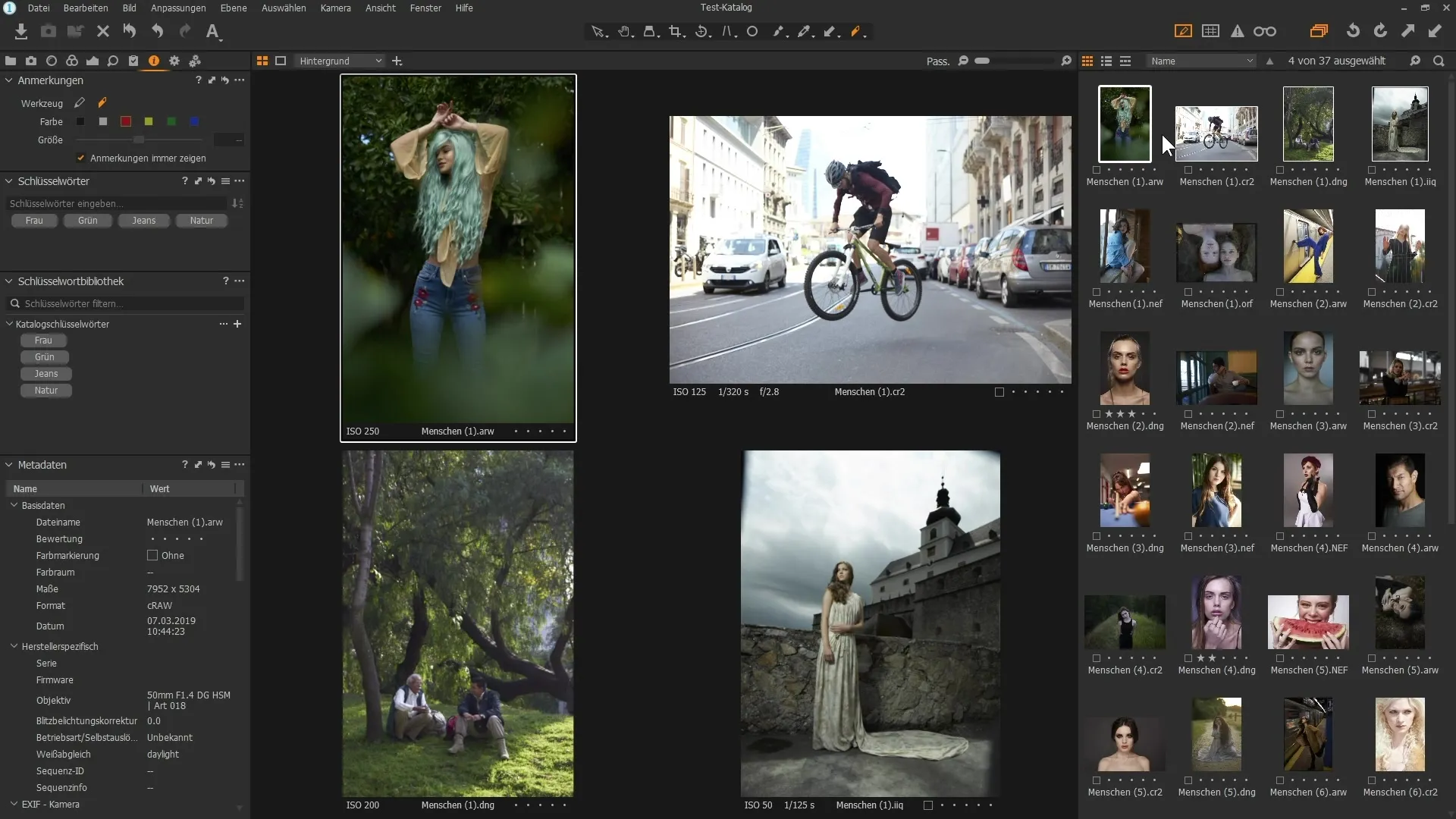
5. lépés: Kulcsszavak eltávolítása
Ha szeretnél kulcsszavakat eltávolítani egy képről vagy több képről, válaszd ki a megfelelő képet, és kattints a kulcsszó mellett található „x”-re. Alternatívaként egyszerre minden kulcsszót eltávolíthatsz, ha újra megnyomod a dupla nyíl ikont a felső részben.
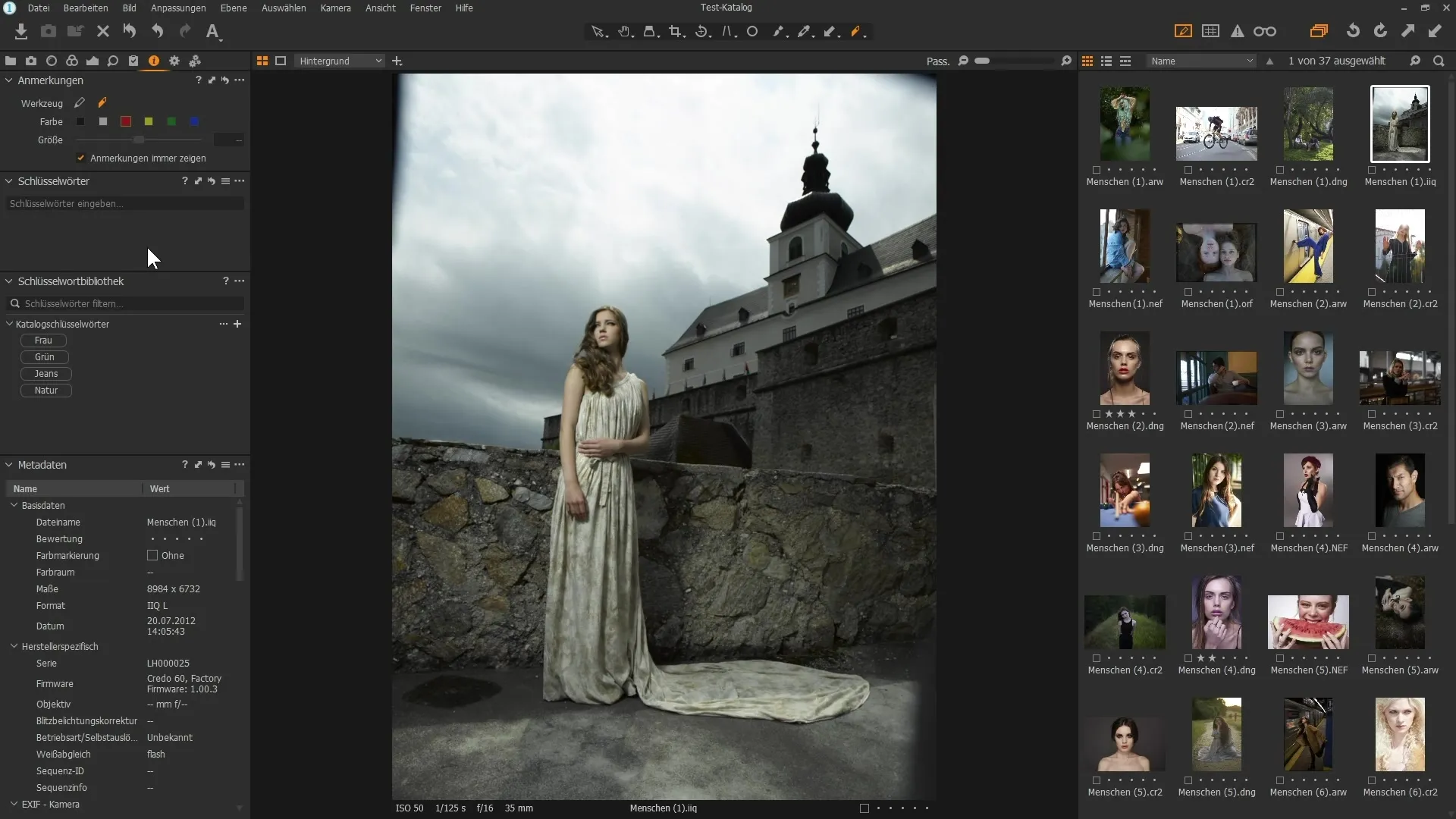
6. lépés: A kép metaadatainak módosítása
Válaszd ki azt a képet, amelynek a metaadatait módosítani szeretnéd. Ha több képet választottál ki, győződj meg róla, hogy a fő kép aktív. Most módosíthatod a metaadatokat, például a fájlnevet, az értékelést és a műszaki részleteket. Ezek az információk nemcsak a rendezéshez fontosak, hanem azok számára is, akik a fényképezést tanulják.
7. lépés: Elérhetőségek hozzáadása
A metaadatokban elérhetőségeket is tárolhatsz, ha beírod a nevet, címet és más információkat, például telefonszámokat. Ezek az információk hasznosak, ha a képeket online osztod meg, és érdeklődők megkeresésére számítasz.
8. lépés: Előbeállítások mentése
Időt takaríthatsz meg, ha mentesz egy előbeállítást a metaadatokhoz. Kattints a hamburger ikonra, hogy a felhasználói előbeállításokat elmentsd. Így a képek importálásakor a ugyanazokat a metaadatokat alkalmazhatod az összes újonnan importált képre.
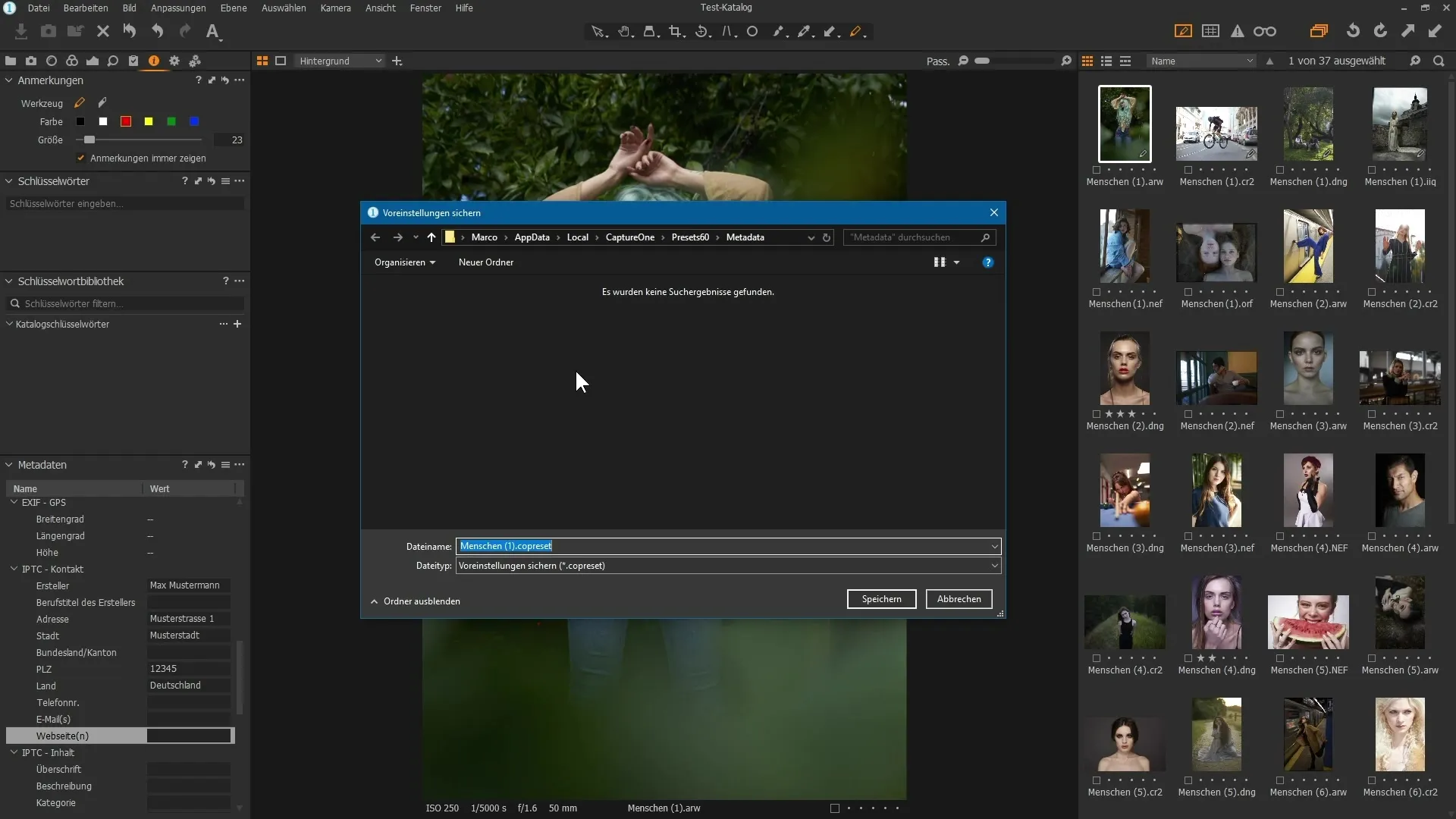
9. lépés: Képek importálása
Kép importálásához válaszd ki a megfelelő ikont, és tölts fel képeket az USB-meghajtódról vagy más tárolóhelyről. Ügyelj arra, hogy a metaadatok előbeállítás már aktív legyen, hogy alkalmazni tudjad az újonnan importált képekre.
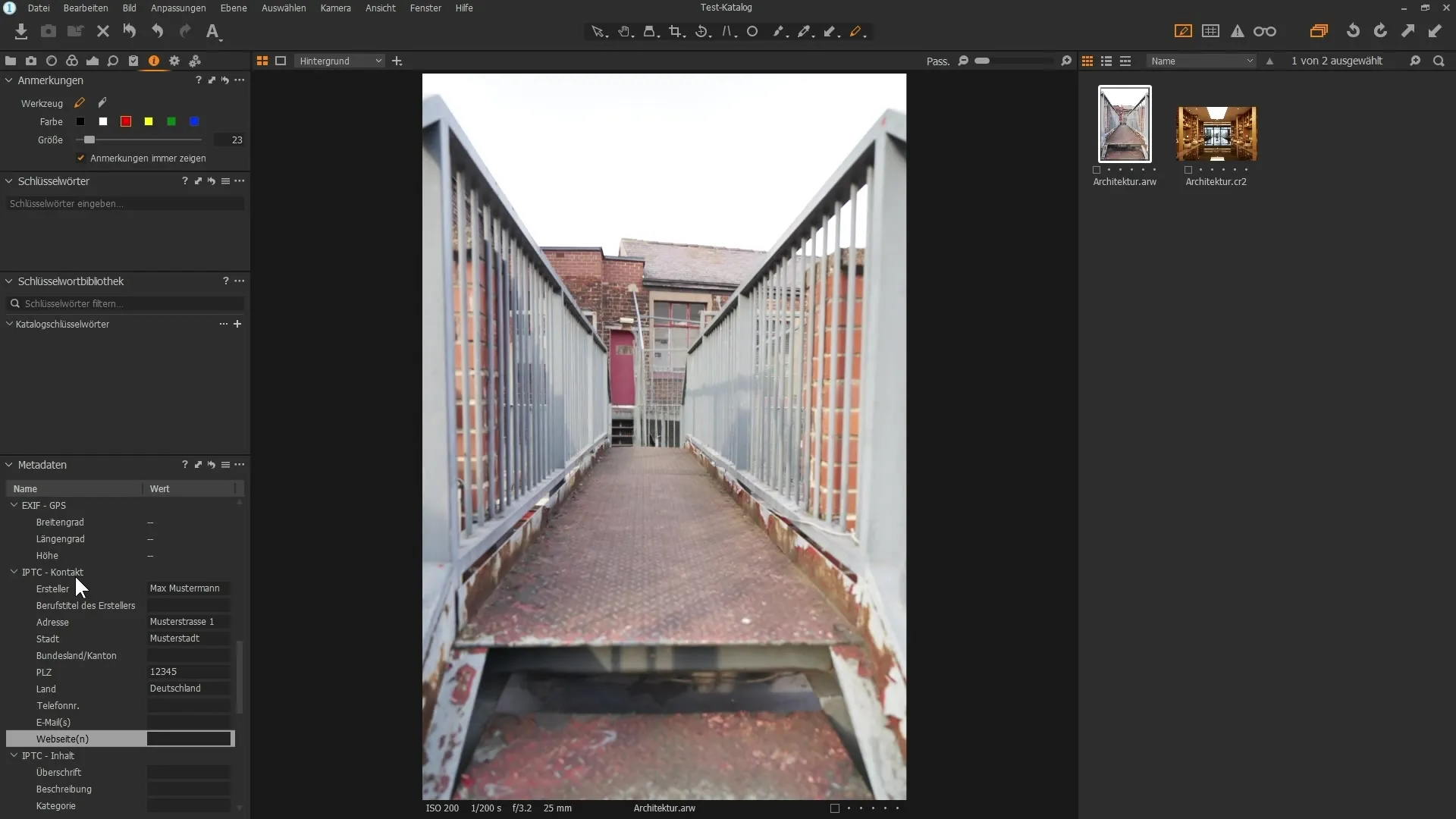
10. lépés: A metaadatok hasznos használata
Használj metaadatokat a képeid szűrésére és rendezésére. Ez megkönnyíti a keresett kép gyors megtalálását az értékelések vagy specifikus attribútumok alapján. Ne felejtsd el, hogy a metaadatok megadásakor érdemes időt szánni arra, hogy ezeket lehetőleg részletesen megadhasd.
Összefoglalás – Metaadatok a Capture One Pro-ban: Így optimalizálhatod a képeidet
A metaadatokkal való célzott munka a Capture One Pro-ban számos lehetőséget nyújt a képeid rendezésére és értékelésére. A megjegyzésektől és kulcsszavaktól az elérhetőségekig – ezekkel a funkciókkal hatékonyan tudod kezelni digitális fényképezésedet.
Gyakran ismételt kérdések
Hogyan javíthatják a metaadatok a kép rendezésemet?A metaadatok segítenek a képek kategorizálásában és gyors megtalálásában, ami jelentősen javítja a rendezést.
Beilleszthetek megjegyzéseket a képeimbe?Igen, megjegyzéseket rajzolhatsz közvetlenül a képekbe, hogy további információkat vagy utasításokat adj meg.
Hogyan távolíthatok el kulcsszavakat a képekről?A kulcsszavakat manuálisan eltávolíthatod, ha rákattintasz a kulcsszó melletti „x”-re, vagy egyszerre az összeset visszaállíthatod.
Mik a kulcsszavakban tárolt elérhetőségek előnyei?Az elérhetőségek segítenek kapcsolatba lépni veled, ha valaki fel szeretné használni a képedet.
Hogyan menthetek metaadat előbeállítást?Kattints a hamburger ikonra a Capture One Pro-ban, hogy a felhasználói előbeállításokat elmentsd.


